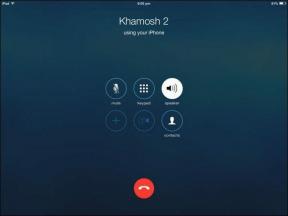أفضل 8 طرق لإصلاح عدم تحميل الصور على Instagram
منوعات / / May 16, 2022
يحب كل مستخدم Instagram التمرير في الخلاصة المليئة بالصور المختلفة. حتى في قسم الاستكشاف. هذا هو الجزء الأساسي من تجربة Instagram. ولكن ماذا لو كان تطبيق Instagram لا يقوم بتحميل الصور ومقاطع الفيديو؟ يمكنك محاولة فتح Instagram عدة مرات ، ولكن إذا استمرت مشكلة tt ، فأنت بحاجة إلى استخدام الحيل أدناه لإصلاح عدم تحميل Instagram للصور على iPhone و Android.

لا يوجد بديل لـ Instagram. لن تحصل على نفس التجربة في أي مكان آخر بدون أصدقائك ومتابعيك على Instagram. دعونا نصلح المشكلة ونعيد تجربتك المعتادة على Instagram.
1. تحقق من اتصال الإنترنت
لنبدأ بالأساسيات - التحقق من اتصال الإنترنت على هاتفك. ستحتاج إلى التحقق مما إذا كان اتصال Wi-Fi الذي تستخدمه ثابتًا بدرجة كافية أو الاتصال بتردد 5 جيجاهرتز إذا كنت تستخدم جهاز توجيه ثنائي النطاق.

2. تحقق من حالة Instagram
عندما تواجه خوادم Instagram انقطاعًا ، لا يمكنك إرسال رسائل مباشرة (DMs) ، تحديث الخلاصة، ونشر أي صور ، وحتى مشاهدة الصور التي تم تحميلها. لتأكيد المشكلة ، يمكنك زيارة Downdetector موقع وابحث عن Instagram. عندما يواجه المستخدمون الآخرون نفس الشيء ، ستلاحظ الرسوم البيانية عالية الانقطاع مع تعليقات المستخدمين.
إذا واجهت خوادم Instagram انقطاعًا ، فستحتاج إلى ذلك
3. قم بتعطيل بيانات أقل للهاتف المحمول على Instagram
يوفر Instagram وضعًا مدمجًا لحفظ البيانات لتطبيق بعض الفرامل على استهلاك البيانات في التطبيق. قد يؤثر استخدام وضع بيانات الجوال الأقل على تجربتك على Instagram حيث سيستغرق التطبيق وقتًا أطول لتحميل الصور ومقاطع الفيديو. ستحتاج إلى تعطيله من قائمة إعدادات التطبيق. إليك الطريقة.
ملحوظة: يستخدم Instagram نفس واجهة المستخدم (واجهة المستخدم) لتطبيق Android و iOS الخاص به. في لقطات الشاشة أدناه ، سنستخدم تطبيق Instagram لنظام iOS. يمكنك استخدام نفس الخطوات على Android وإنجاز المهمة.
الخطوة 1: افتح تطبيق Instagram على هاتفك.
الخطوة 2: اضغط على أيقونة الملف الشخصي في الزاوية اليسرى السفلية.

الخطوه 3: اضغط على قائمة الهامبرغر في الأعلى (ممثلة بثلاثة أسطر).

الخطوة الرابعة: حدد الإعدادات من القائمة السفلية.
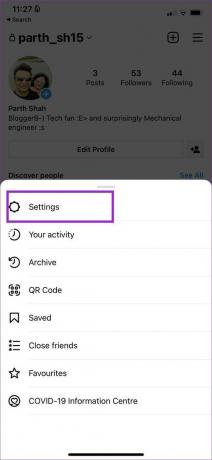
الخطوة الخامسة: اضغط على الحساب.
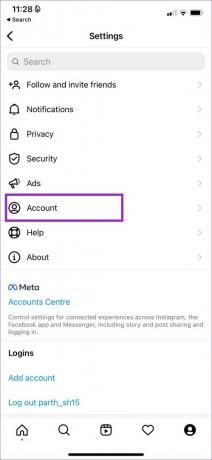
الخطوة السادسة: حدد استخدام البيانات.
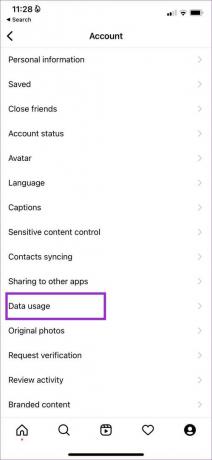
الخطوة السابعة: قم بتعطيل زر التبديل "استخدام بيانات أقل للجوال" من القائمة التالية.
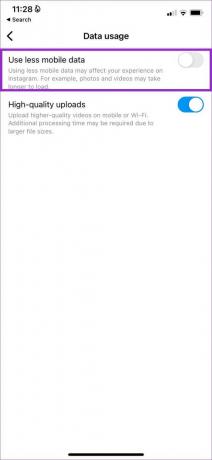
4. تعطيل وضع توفير البيانات
في الحيلة أعلاه ، تحدثنا عن إيقاف تشغيل وضع توفير البيانات من Instagram. ولكن ماذا عن وضع توفير البيانات على مستوى النظام؟ إذا قمت بتمكينه على iOS أو Android ، فستعود إلى تجربة Instagram معطلة. دعنا نعطل وضع توفير البيانات على iPhone و Android ، فهل نفعل ذلك؟
iOS
الخطوة 1: افتح الإعدادات على iPhone.
الخطوة 2: اضغط على البيانات الخلوية وحدد بطاقة SIM الأساسية الخاصة بك من القائمة التالية.


الخطوه 3: تعطيل وضع البيانات المنخفضة.

ذكري المظهر
الخطوة 1: افتح قائمة الإعدادات في Android.
الخطوة 2: اضغط على الشبكة والإنترنت.
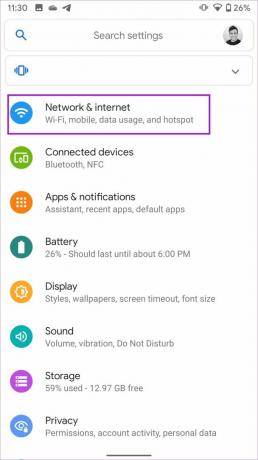
الخطوه 3: حدد Data Saver وقم بتعطيله من القائمة التالية.


5. مسح Instagram Cache (Android)
تنطبق هذه الحيلة على المستخدمين المحترفين. يجمع Instagram ذاكرة التخزين المؤقت في الخلفية لتحميل الحسابات التي تتم زيارتها بشكل متكرر والتغذية بسرعة. يمكن أن يؤدي تلف أو زيادة حجم بيانات ذاكرة التخزين المؤقت إلى عدم تحميل Instagram لمشكلة الصور على هاتف Android الخاص بك. يمكنك بسهولة مسح ذاكرة التخزين المؤقت والمحاولة مرة أخرى.
الخطوة 1: اضغط لفترة طويلة على أيقونة تطبيق Instagram وانقر على زر "i" الصغير لفتح قائمة معلومات التطبيق.
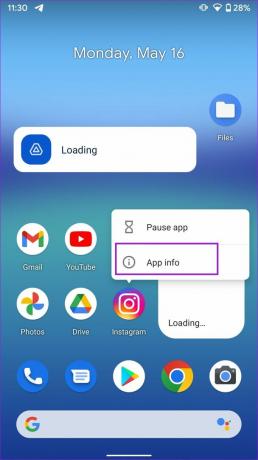
الخطوة 2: انتقل إلى التخزين وذاكرة التخزين المؤقت. اضغط على مسح ذاكرة التخزين المؤقت من القائمة التالية.


افتح Instagram مرة أخرى وشاهد ما إذا كانت الصور تظهر عادة.
6. خذ استراحة
هل تؤدي الكثير من الإجراءات على Instagram? إذا كنت تحب المنشورات ، فاتبع عشرات الحسابات أو أضفت الكثير من التعليقات في وقت قصير ، فقد يرفع Instagram العلم الأحمر ويحظر حسابك. تعتقد الشركة أن حسابك روبوت وينتهي به الأمر بحظر الإجراء. في بعض الأحيان ، لا يمكنك تحديث الموجز أو التحقق من أحدث المشاركات على صفحة Instagram الرئيسية. انتظر بعض الوقت وحاول استخدام Instagram مرة أخرى.
7. تسجيل الخروج وتسجيل الدخول مرة أخرى
هذه الحيلة تصنع العجائب للكثيرين ممن يواجهون انستجرام لا يقوم بتحميل الصور. قد يكون هناك خطأ ما في المصادقة في حسابك. يمكنك تسجيل الخروج من حساب Instagram الخاص بك وتسجيل الدخول باستخدام نفس بيانات الاعتماد. إليك الطريقة.
الخطوة 1: افتح قائمة إعدادات Instagram (راجع القسم الثالث أعلاه).
الخطوة 2: تسجيل الخروج من حسابك.

الخطوه 3: أضف اسم مستخدم وكلمة مرور واسترجع موجز Instagram الخاص بك.
8. قم بتحديث تطبيق Instagram
يقوم Instagram بشكل متكرر بإصدار تحديثات للتطبيق بميزات جديدة وإصلاحات للأخطاء. ربما تستخدم إصدارًا قديمًا من Instagram يتسبب في حدوث مشكلات في تحميل الصور. يمكنك فتح App Store أو Google Play Store وتثبيت تحديثات Instagram المعلقة على هاتفك.
احصل على خلاصة Instagram المثالية الخاصة بك
عدم تحميل الصور على Instagram يمكن أن يترك لك تجربة وسائط اجتماعية معطلة. بصرف النظر عن استخدام DMs (الرسائل المباشرة) ، ليس لديك أي شيء تستهلكه في التطبيق. استخدم الحيل أعلاه وقم بإصلاح Instagram لا يقوم بتحميل الصور في أي وقت من الأوقات. أثناء تواجدك فيه ، أخبرنا بالخدعة التي نجحت معك.
آخر تحديث في 16 مايو 2022
قد تحتوي المقالة أعلاه على روابط تابعة تساعد في دعم Guiding Tech. ومع ذلك ، فإنه لا يؤثر على نزاهة التحرير لدينا. يظل المحتوى غير متحيز وأصيل.

كتب بواسطة
عمل بارث سابقًا في EOTO.tech لتغطية أخبار التكنولوجيا. يعمل حاليًا بشكل مستقل في Guiding Tech يكتب عن مقارنة التطبيقات والبرامج التعليمية ونصائح البرامج والحيل ويتعمق في أنظمة iOS و Android و macOS و Windows.